Hogyan válasszunk különböző Chat háttérképeket a WhatsApp világos és sötét témájához
Android Tippek és Trükkök / / August 04, 2021
Hirdetések
A Facebook egy új frissítéssel áll elő a világon leggyakrabban használt csevegőalkalmazáshoz, a Whatsapp-hoz. Ezzel az új frissítéssel egyéni háttérképet állíthat be minden beszélgetéshez. Ez még nem minden, és van egy frissített részvény háttérkép-galéria is. De, ha nem tudja, hogy ez a funkció világos vagy sötét módon alapul. Ezután hadd mondjam el, hogy két különböző csevegő háttérképet állíthat be, az egyiket sötét üzemmódban, a másikat pedig világos módban.
A Facebook egy új frissítéssel áll elő a világon leggyakrabban használt csevegőalkalmazáshoz, a Whatsapp-hoz. Ezzel az új frissítéssel egyéni háttérképet állíthat be minden beszélgetéshez. Ez még nem minden, és van egy frissített részvény háttérkép-galéria is. De, ha nem tudja, hogy ez a funkció világos vagy sötét módon alapul. Ezután hadd mondjam el, hogy két különböző csevegő háttérképet állíthat be, az egyiket sötét üzemmódban, a másikat pedig világos módban.

Válasszon különböző Chat háttérképeket a WhatsApp világos és sötét témájához az Androidon
A funkció engedélyezéséhez kövesse az útmutató végét. Olyan alaposan nézze át az intézkedéseket (könnyű téma):
Hirdetések
Nyissa meg WhatsApp-ját okostelefonján. Kattintson a képernyő jobb felső sarkában található hárompontos gombra.

Most egy legördülő menü nyílik meg a Beállítások opció megérintésével.
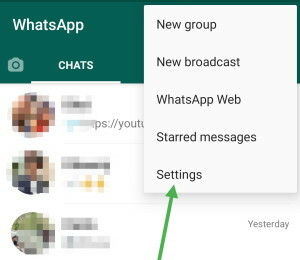
Ezt követően észreveszi a Csevegések opciót. Kattintson rá.

Hirdetések
Egy új ablak jelenik meg. Koppintson a Háttérkép opcióra.
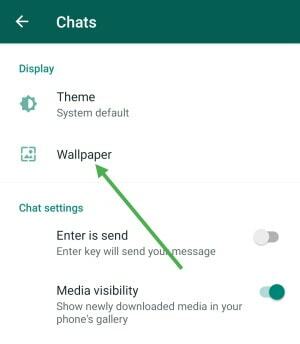
Az ott elérhető háttérkép aktuális előnézete. Most Fény üzemmódban egy könnyű téma háttérképet fog észrevenni a képernyő tetején. Tehát kattintson a Módosítás gombra.
Hirdetések

Ne feledje, hogy csak az aktuális mód háttérképét változtathatja meg.
Most nézze át a funkció sötét módban történő használatának lépéseit: -
Először nyissa meg a Whatsapp alkalmazást, és váltson sötét módra.
Ezután válasszon egy háttérképet a Szilárd színek, Fényes, Sötét, vagy Fotóim választási lehetőség.

Ha végzett, háttérkép kiválasztásával ezt követően megtekintheti annak előnézetét is. Ezután nyomja meg a gombot Háttérkép beállítása gomb.
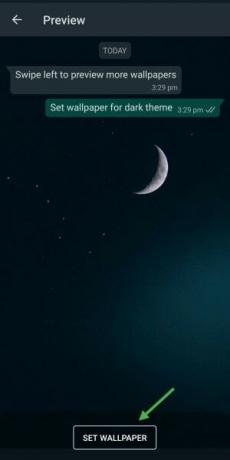
Sötét módban opciót is kap a Háttérkép elsötétítése hogy csökkentse a tapéta fényét / fényerejét.
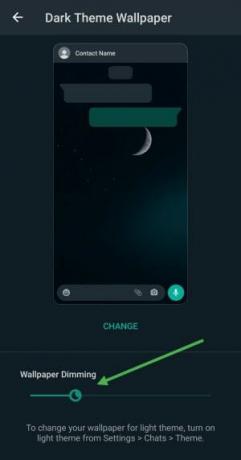
Válasszon különböző Chat háttérképeket a WhatsApp világos és sötét témájához az iPhone-on
Az iPhone esetében a folyamat sokkal másabb és meglehetősen egyszerű. A WhatsApp témája az iPhone rendszerének témájától függ, amelyet az iOS gyors vezérlőpultjával módosíthat. Háttérképeknél könnyedén válthat. Lássuk, hogyan.
Először futtasson egy könnyű témát a funkció vezérlőpultról történő elfordításával.

Nyissa meg a Whatsapp alkalmazást iPhone-ján, és keresse meg a Beállítások> Csevegések> Csevegő háttérkép lehetőséget.
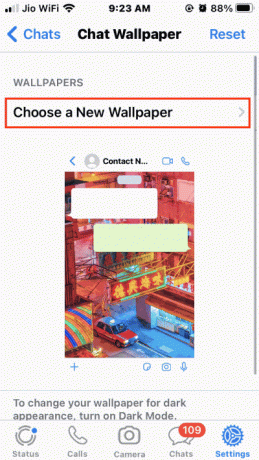
Itt kattintson az „Válasszon új háttérképet” elemre, és állítsa be szükség szerint.

Most futtassa a sötét témát az éjszakai mód bekapcsolásával iPhone-on.

Nyissa meg a Whatsapp alkalmazást, és keresse meg a Beállítások> Csevegések> Csevegő háttérkép lehetőséget.
Itt kattintson a „Sötét módú háttérkép kiválasztása” elemre, és állítsa be szükség szerint.

Görgessen lefelé, és állítsa be a fényerejét, amely kényelmes a szemének.
Megjegyzés: A háttérképek megváltoznak, amikor az iOS vezérlőkről átvált a nappali és a könnyű mód között.
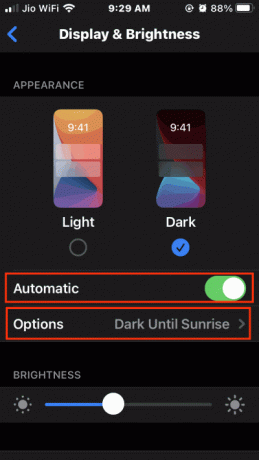
Abban az esetben, ha automatizálni szeretné ezt a folyamatot, lépjen a Beállítások> Kijelző és fényerő> Opciók> Megjelenítési ütemezés lehetőségre, és válassza a „naplementétől napkeltéig” lehetőséget. Ez automatikusan megváltoztatja a Whatsapp háttérképeket sötét éjszakára.
Következtetés
Mivel a Whatsapp az elsődleges kommunikációs mód sok ember között, ez a funkció nagyon ügyes és hasznos. Ha a beszélgetését is vonzóbbá akarja tenni, akkor ki kell próbálnia a fenti funkciót. Ez minden, ami rendelkezésünkre áll a különböző csevegő háttérképek kiválasztásához a WhatsApp világos és sötét témájához. Reméljük, hogy ez az útmutató segített Önnek.
A szerkesztő választása:
- Hogyan lehet eltűnő üzeneteket küldeni a WhatsApp alkalmazásban
- Töltse le a WhatsApp + JiMOD-okat (JTWhatsApp APK) az Android rendszerre
- Hogyan lehet megosztani Waze tartózkodási helyét a WhatsApp-tal
- Értesítést küld a Whatsapp másoknak, ha képernyőképet készít a beszélgetésről?
- Javítsa a WhatsApp MOD-ok tiltási problémáit és engedélyezze a tiltáselleneset?
Rahul informatikus hallgató, aki hatalmas érdeklődést mutat a technika és a kriptovaluta témák iránt. Időjének nagy részét vagy írással, vagy zenehallgatással tölti, vagy nem látott helyeken utazik. Úgy véli, hogy a csokoládé megoldást jelent minden problémájára. Az élet megtörténik, és a kávé segít.

![A Nomi i5001 Evo M3 legjobb egyéni ROM-jának listája [Frissítve]](/f/d1b9a7c02aa3c3237f79e493ef861c94.jpg?width=288&height=384)

